こんにちは、MATTU(@sunmattu)です。
Galaxy Z Fold4がいよいよ発売されます。
画面が折りたためる、開くと小型タブレット、閉じるとスマホとして、様々なシーンで使えるスマートフォンです。
美しい色合いや高級感も相まって、非常に魅力的なスマホに仕上がっています。
Galaxy Z Fold3からは筐体やカメラなど、堅実な点で進化している印象ですが、実際はどうでしょうか?
今回は、韓国版をフライング入手しましたので、開封レビューしていきます。
▼長期利用レビューも公開しています!
Galaxy Z Fold5 をチェックしよう!!
Galaxy Z Fold4、ベージュの高級感が半端ない!Galaxy Z Fold3からの違いは?
Galaxy Z Fold4のベージュを、フライング入手することができました。
早速開封レビューをお届けいたします。
外箱は大きい「Fold」の文字
黒を基調とした外箱は、Foldシリーズだからこその大きさ。ドキドキします。


昨年のGalaxy Z Fold3では大きく「Z」と書かれた外箱でしたが、今年のGalaxy Z Fold4は「Fold」と正面に書かれています。
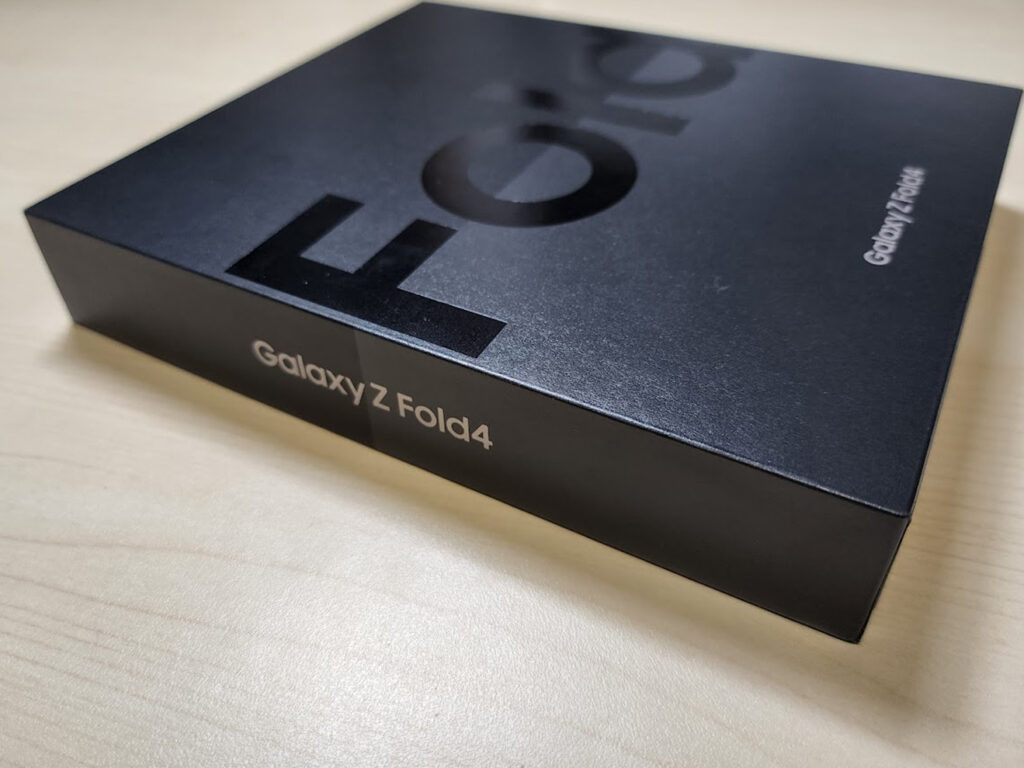
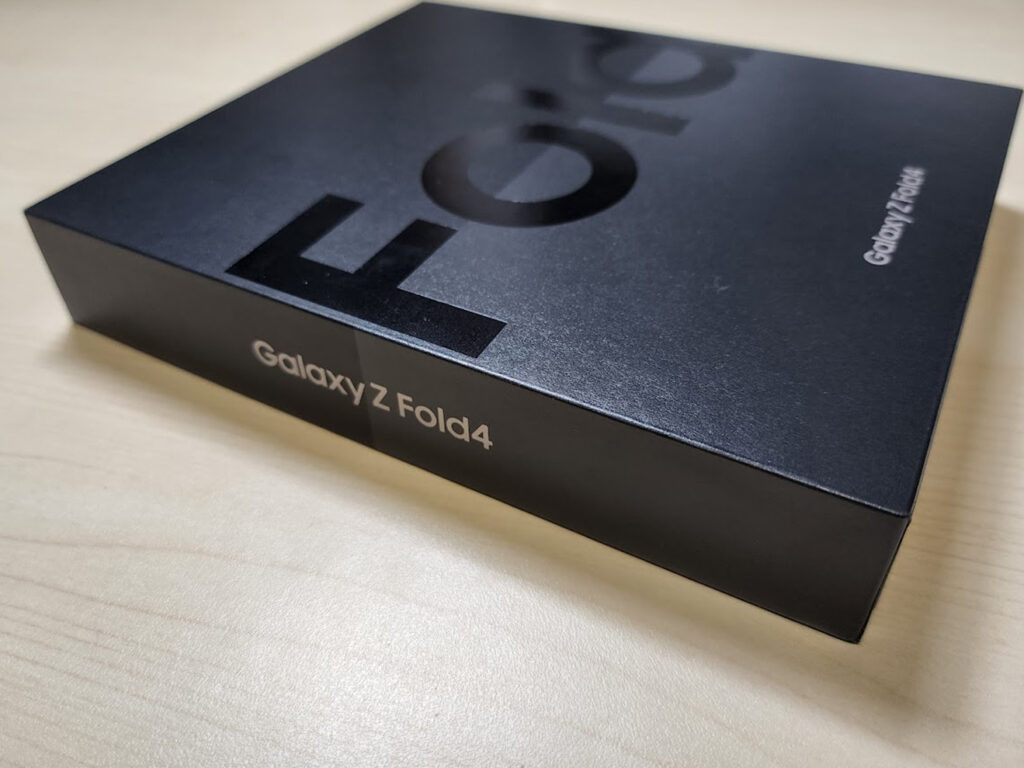
箱のサイドには、「Galaxy Z Fold4」の文字。
今回私はベージュを選んだため、サイドの文字もベージュのカラーとなっています。
開封して端末を確認!フレームのゴールドはさらにそそられる!
それでは、開封していきましょう。
開けると、おもむろにGalaxy Z Fold4が現れます。


Galaxy Z Fold4も開いた状態で梱包されています。
このGalaxy Z Fold4を最初に閉じる一瞬が、毎度思いますが非常にドキドキします。


付属品は、USBケーブルとSIMピン、説明書でした。Sペンは別売りです。
リージョンによって付属品は変わる場合があります。


ベージュのGalaxy Z Fold4は、エッジがゴールドになっています。
今回、私がベージュを選んだのは、この側面ゴールドの高級感。



購入前にGalaxy Harajukuに見に行っていないのですが、ベージュを選んでよかったです。
めちゃくちゃ素敵なゴールドじゃないですか!


どちらかといえば、ゴールドとシルバーとピンクゴールドの重心のような、やさしいゴールドに仕上がっています。


Galaxy Z Fold3では、台湾版でもプレミアムカラーとして売られていたシルバーを購入しています。
仕上げがだいぶ違いますよね。
Galaxy Z Fold4の「ベージュxゴールド」の組み合わせ、めちゃくちゃ素敵です。
ヒンジがスリムに!カバーディスプレイの横幅アップで、操作しやすく
Galaxy Z Fold4は、ヒンジの構造が改善されてよりスリムになっています。


Galaxy Z Fold3とGalaxy Z Fold4を並べてみると、確かにヒンジはスリムになっています。


ただし、その分カバーディスプレイの横幅が広がり、折りたたみ時のサイズはFold4とFold3でほぼ同じです。
カバーディスプレイのインチ数としては、両方6.2インチと同じです。
ただし、縦横比は23:9。
Galaxy Z Fold3の24.5:9に比べてディスプレイ部分の横幅が広がり、縦は少し短くなりました。
おなじ5列アイコンですが、アイコン間の感覚も少し余裕ができています。
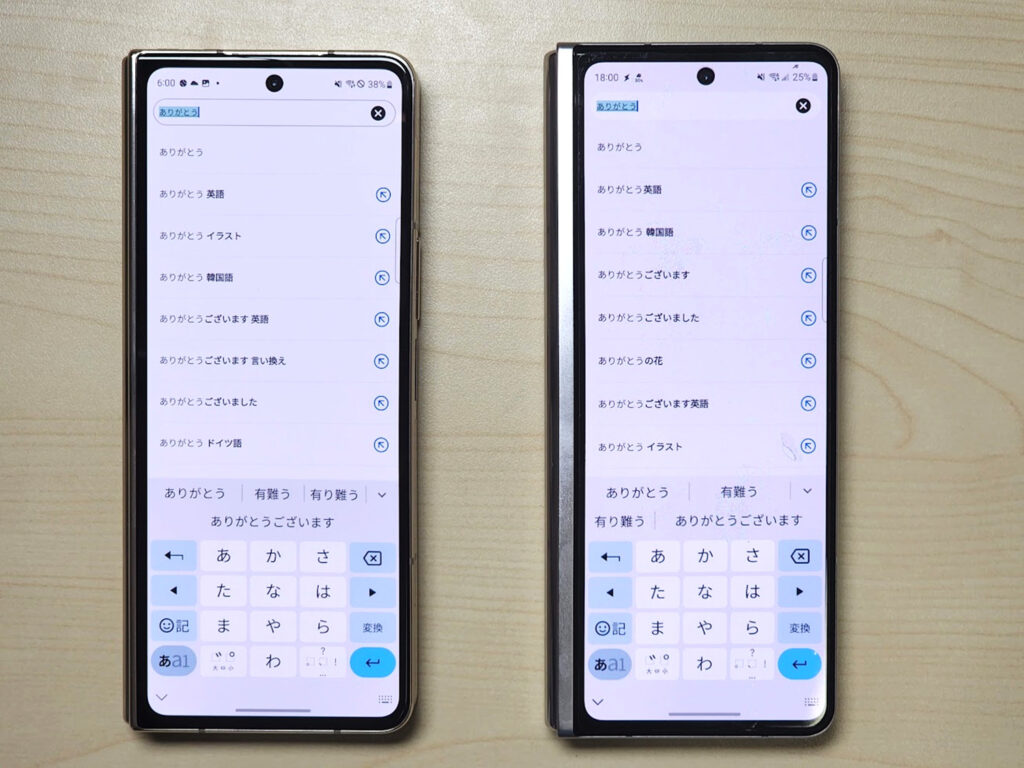
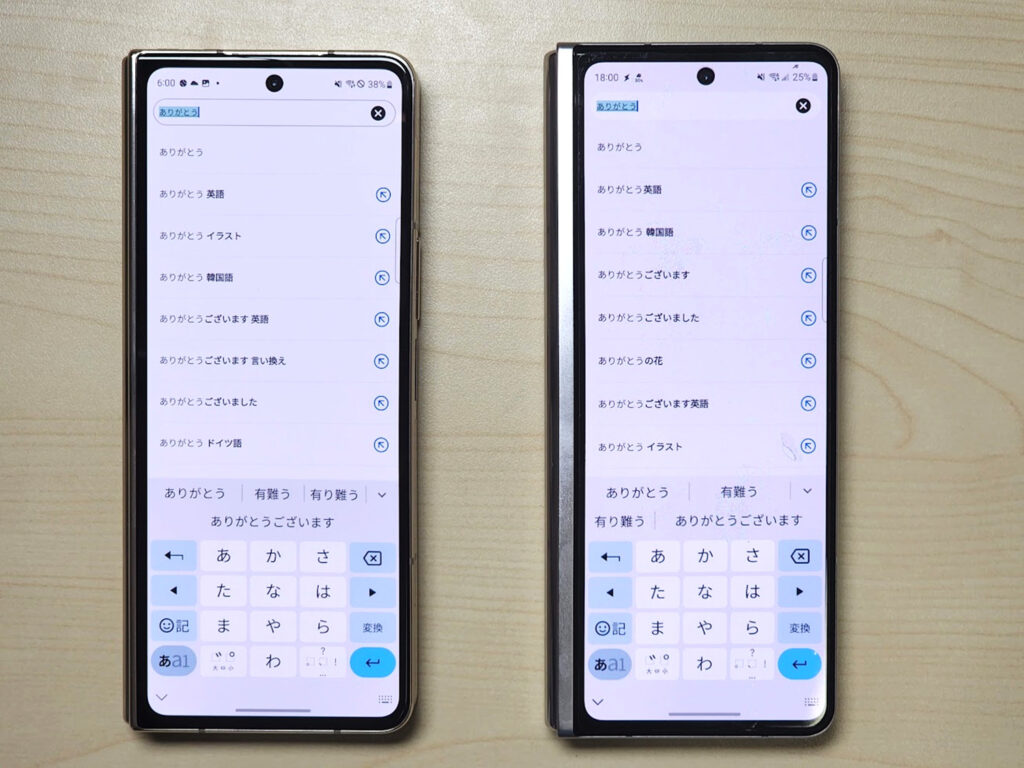
実際に文字を打ってみると、少し打ちやすくなった気がします。
Galaxy Z Fold3のキーボードはさすがに窮屈な印象がありましたが、Galaxy Z Fold4は余裕が出てきた印象です。
Galaxy Z Fold5 をチェックしよう!!
開くと大きなタブレット形状に!
Galaxy Z Fold4は、開くと7.6インチの小さなタブレット程度の大きな画面となります。
開いた時の大きさも、Fold4とFold3では「7.6インチ」という数値は同じですが、縦横比が変わっています。
Galaxy Z Fold4では6:5(24:20)、Galaxy Z Fold3は5:4(25:20)と、少しだけGalaxy Z Fold4のほうが正方形に近づいています。


同じ写真を表示してみましたが、そこまで大きさは変わらないです。
Galaxy Z Fold4のほうがちょっとだけ小さいくらい。
少しだけ大きさが異なりますが、気にする人は大きさより上下の黒の太さのほうが気になるかも。


縦画面の場合も、そこまで大きさは変わりません。
多少の差はありますが、開いた時の横幅はGalaxy Z fold4のほうが2mm大きいため、ちょっとだけ大きく表示されます。
また、画面の明るさもGalaxy Z Fold4では、より向上しています。



メインディスプレイの画面埋め込みカメラ(Under Display Camera)、目立ちにくくなった?
メインディスプレイのフロントカメラは、4MPの画面埋め込みカメラとなっています。
カメラを使わない時には普通に表示され、カメラがあることを意識せずに動画やゲームを楽しめるように工夫されています。
実際の様子は上の通り。
同じ写真を表示させて比較していますが、まだ視認できる程度ではあるものの、改善されているのはわかります。
Galaxy Z Fold3のほうは、ドットがはっきり確認できるものの、Galaxy Z Fold4ではだいぶ細かくなっています。
写真で撮影すると反射の関係で見えやすくなっていますが、目視ではだいぶ改善を実感できます。
ただ、インカメラの画質としては、そこまでいいとは言えない気もします。
カバーディスプレイでのフロントカメラと比較しても、画面埋め込みカメラのほうは粗さが残り、微妙な感じですね。
自撮りをするならカバーディスプレイのフロントカメラを使うか、端末が開いた状態でメインカメラを使って撮ったほうがいい画質で撮れそうですね。
Galaxy Z Fold5 をチェックしよう!!
Galaxy Z Fold4でさらに向上!メインディスプレイを彩る便利な機能
Galaxy Z Fold4で使える、新機能や便利な機能をご紹介しましょう。
▼機能レビューについては、下の動画でも詳しくレビューしています
画面下にアプリアイコンを表示する「タスクバー」機能を搭載!常時表示に対応
画面下にはアプリアイコンが表示される、「タスクバー」表示に対応しています。
動作の挙動については、下の動画で解説しています(再生ボタンで、該当箇所から再生されます)
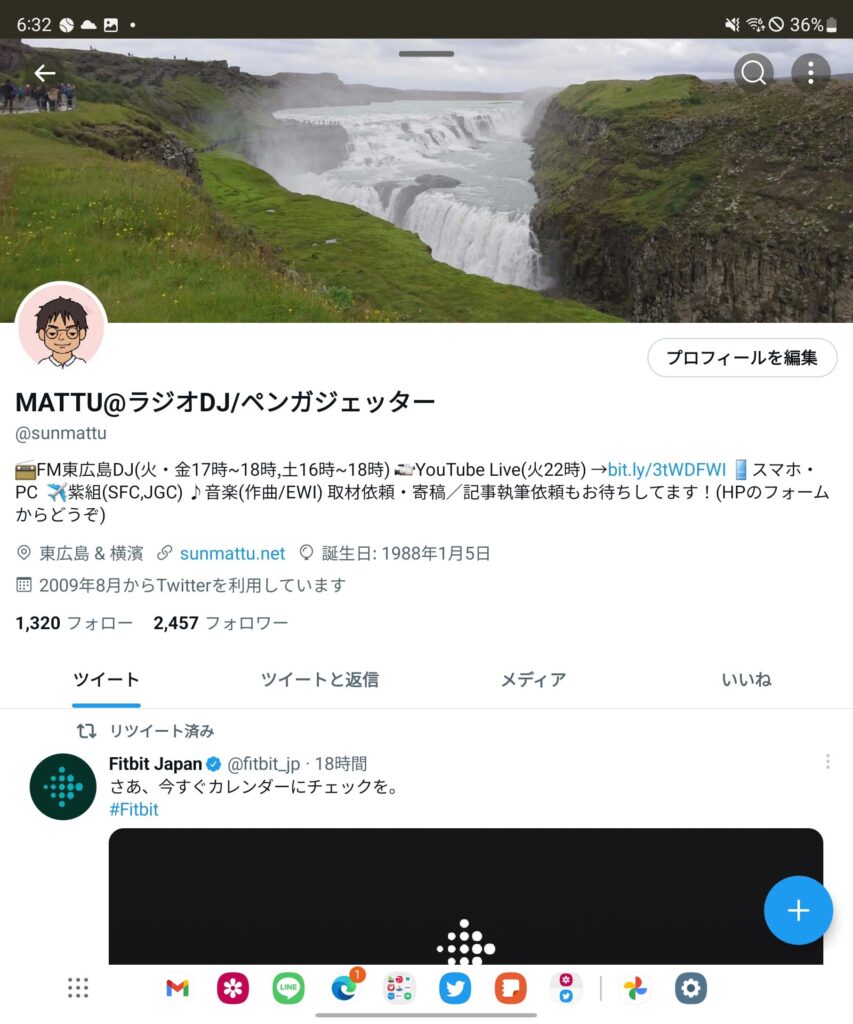
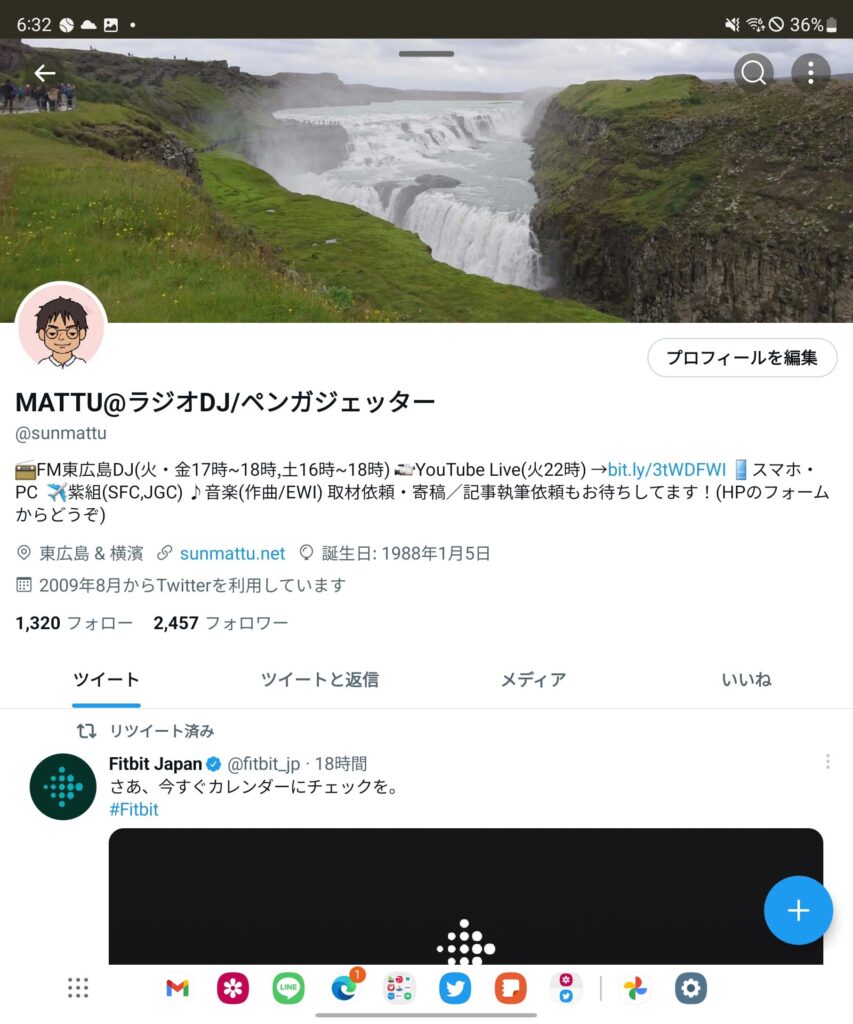
中央寄りで8つの固定アプリ+2つの最近使ったアプリが表示されます。
iPadやMacにも似てはいますが、Galaxy Z Fold4では常時表示にも対応しているため、どちらかといえばWindows寄りなのかもしれません。
アプリアイコンは、複数のアプリを画面分割で記憶することも可能!
ナビゲーションを3ボタンでなく「ジェスチャーナビゲーション」にしている場合も、基本的には常時表示されます(非表示への切り替えも可能)。
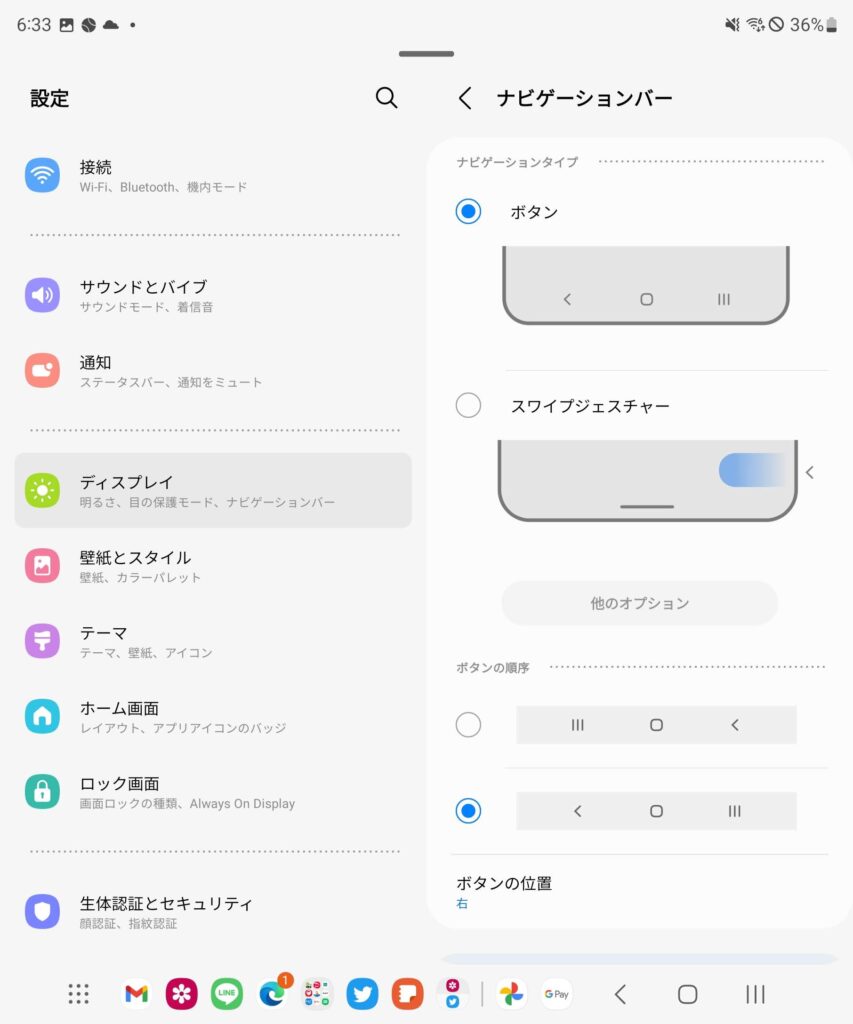
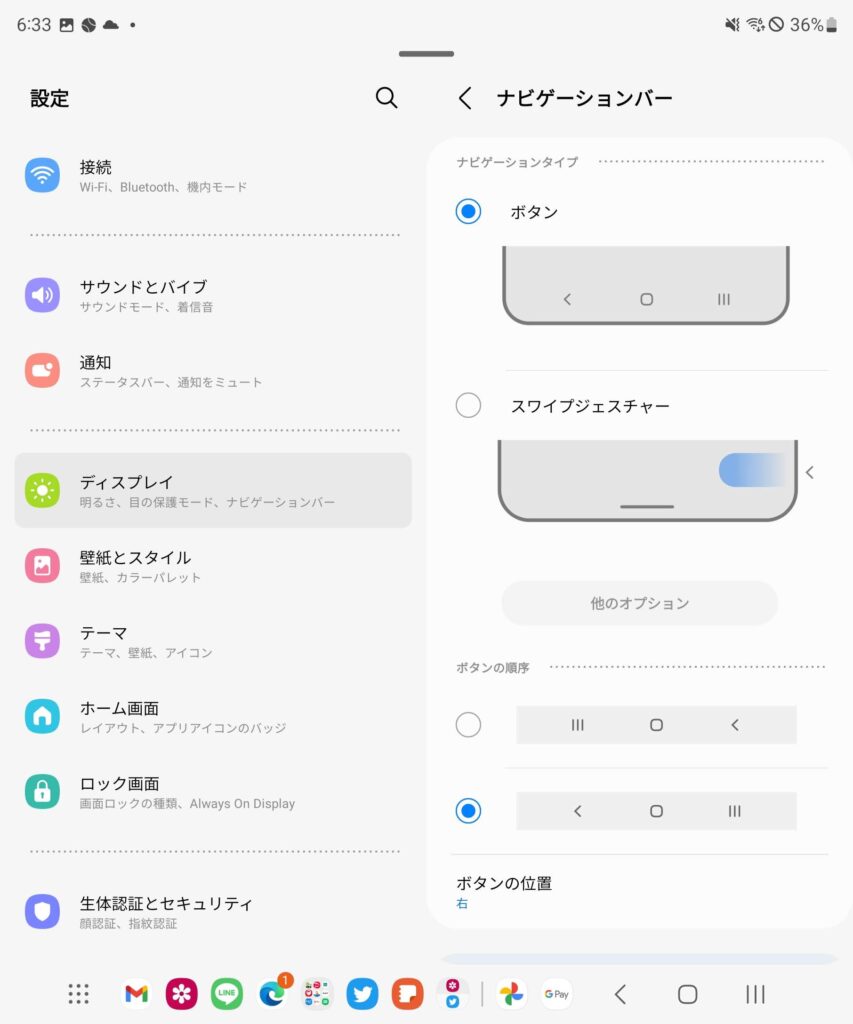
3ボタン ナビゲーションの場合は、ナビゲーションバーの右寄りに3ボタンが表示されますが、ジェスチャーナビゲーションの場合は、バー中央にアプリたちが表示されます。
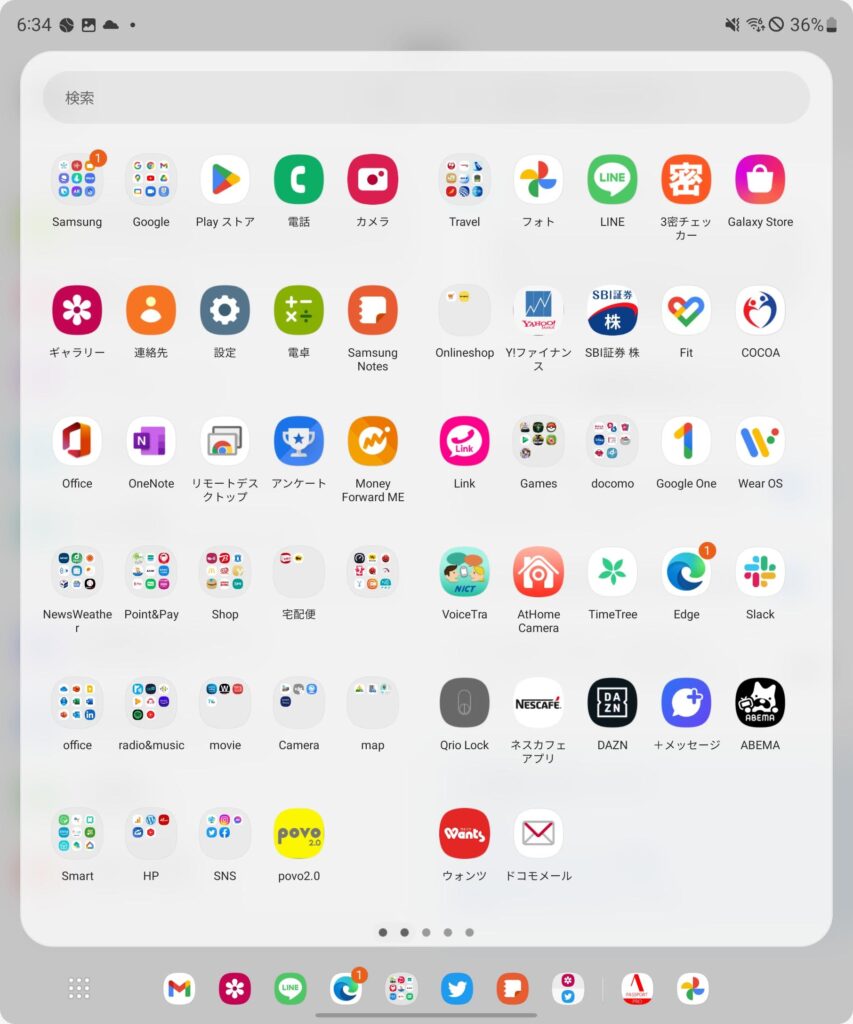
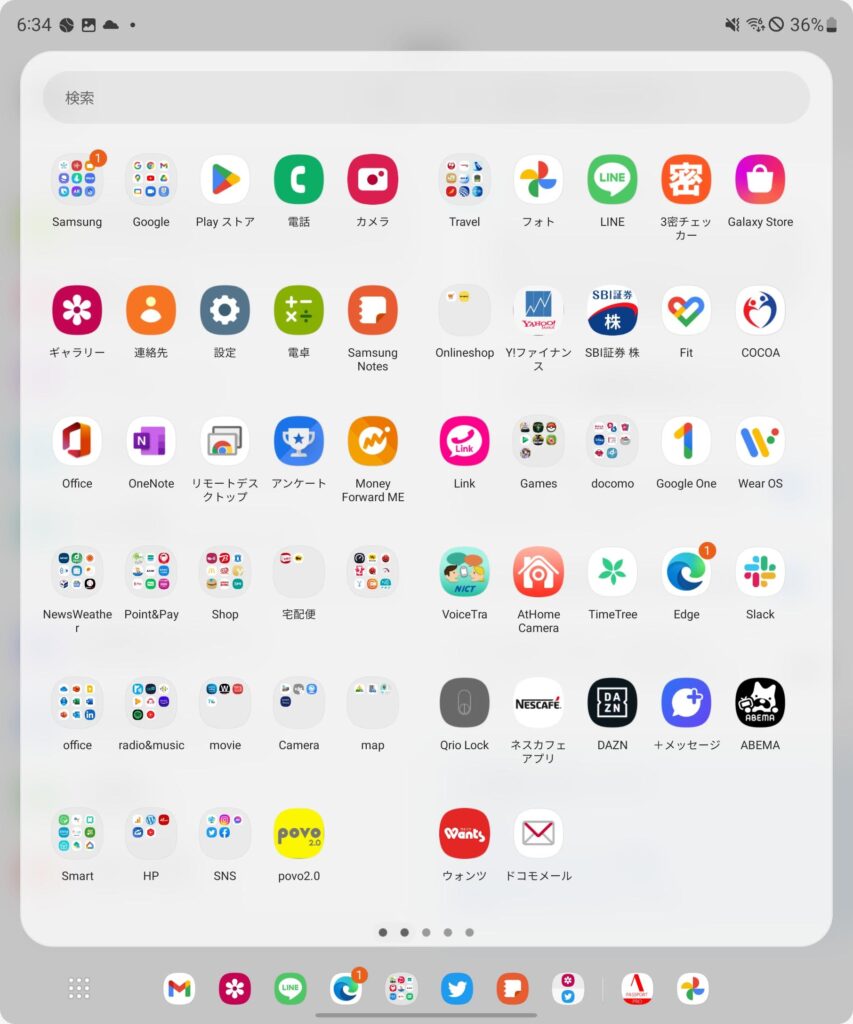
固定アプリ以外のアプリは左端のグリッドボタンをタップすると、アプリ一覧が表示されます。
ホーム画面を上にフリックすると出てくる、アプリ一覧と同じです。
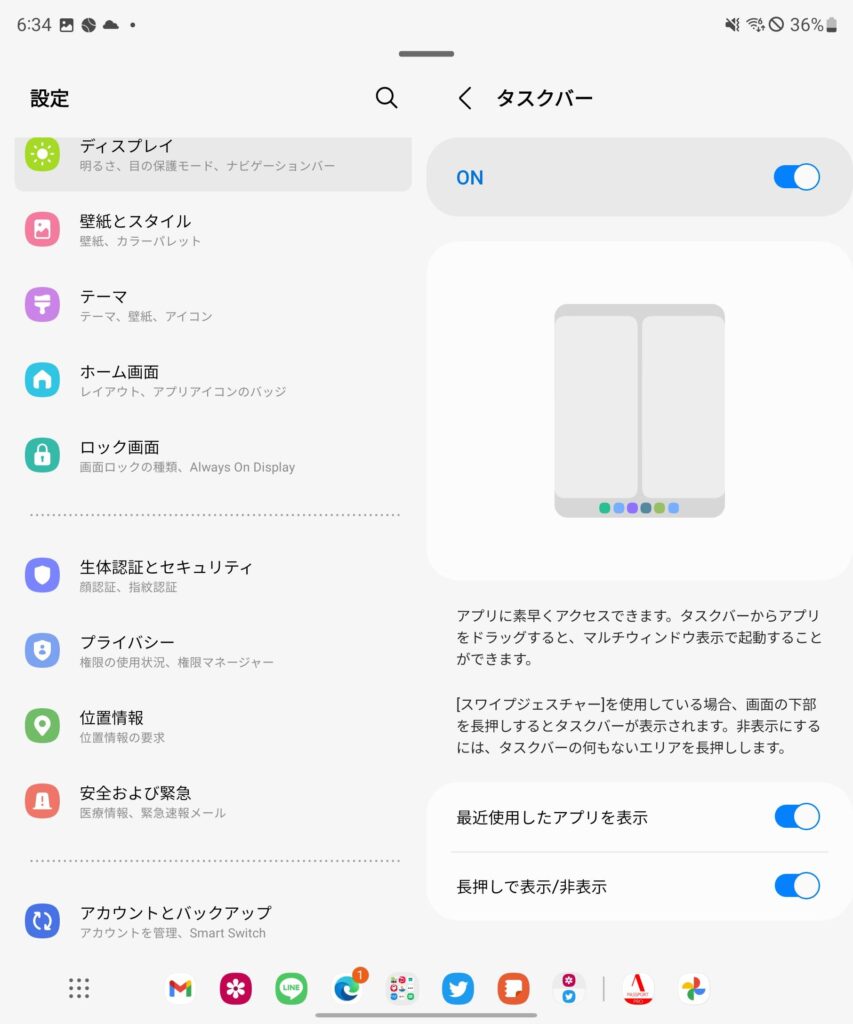
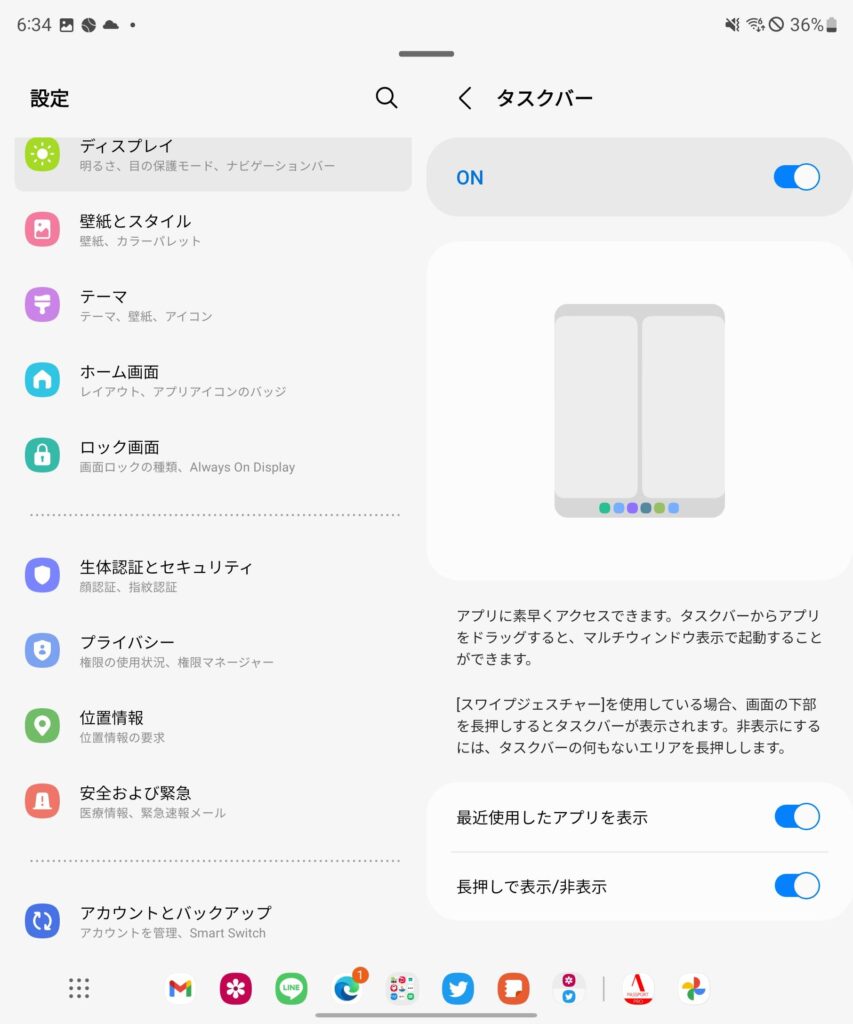
設定の変更は、設定>ディスプレイ>タスクバー、から変更可能です。
「最近使ったアプリ」の表示のみを消すことも可能です。
また、タスクバーを長押しすると、このタスクバーの表示/非表示を切り替えることも可能です。
アプリ切り替えの挙動は本当にスムーズで、ストレスを感じません。
Galaxy Z Fold5 をチェックしよう!!
画面下から二本指でスワイプすると、簡単に画面分割表示できる「Easy Swiping」
今回のGalaxy Z Fold4では、画面下から2本指でスワイプすると、簡単に分割画面表示ができる「Easy Swiping」機能が搭載されています。
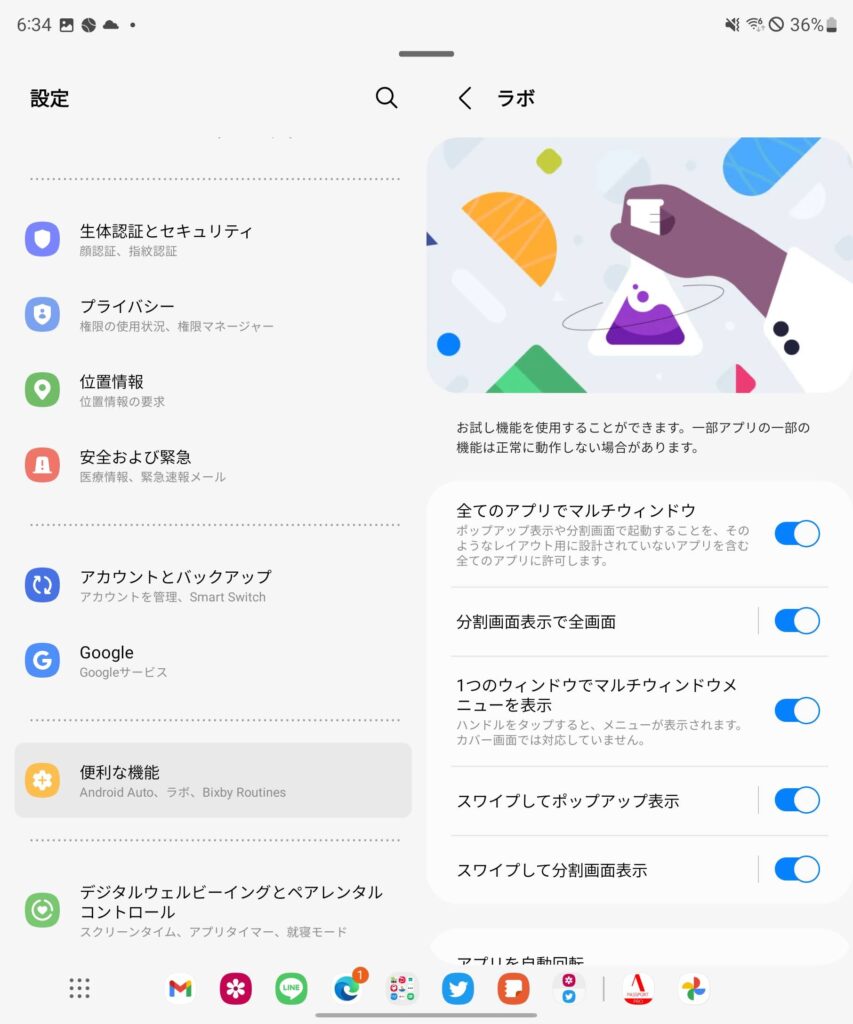
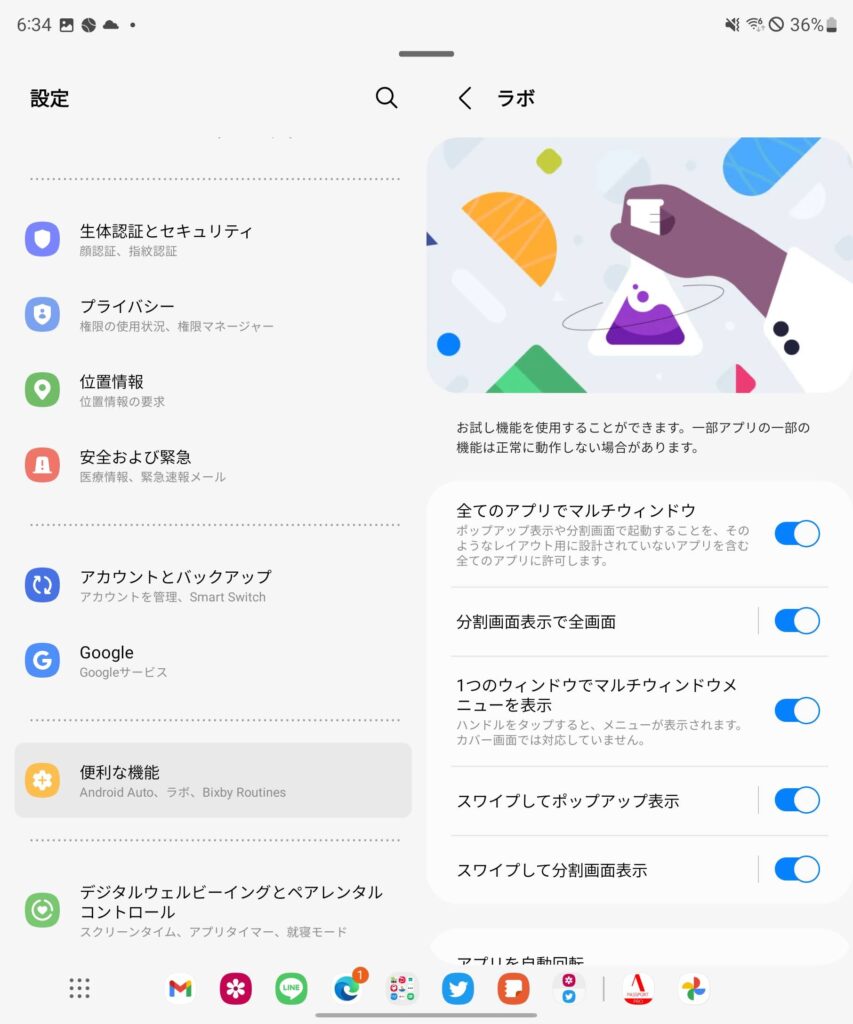
設定>便利な機能の中の「ラボ」に、「スワイプしてポップアップ表示」「スワイプして分割画面表示」という機能があります。
この機能がONになっていれば、二本指での画面下から上方向にスワイプで、簡単に上下分割表示ができます。
画面左端から右方向にスワイプしても、左右分割で表示されます。
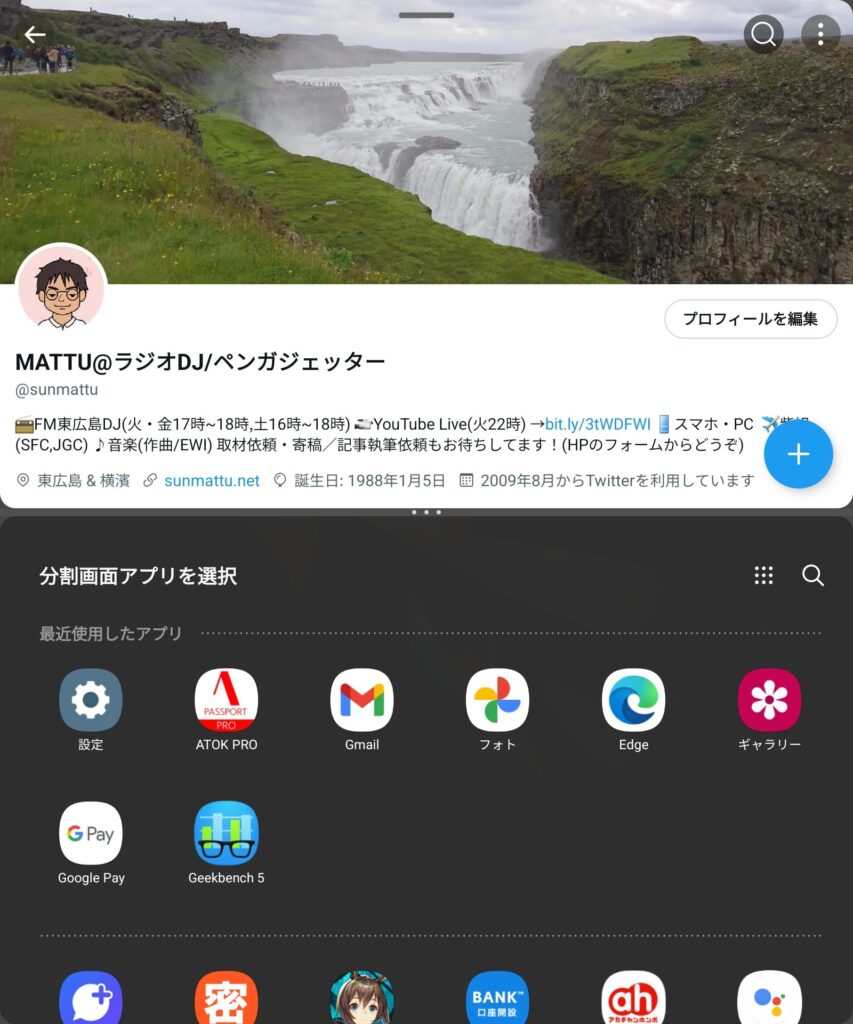
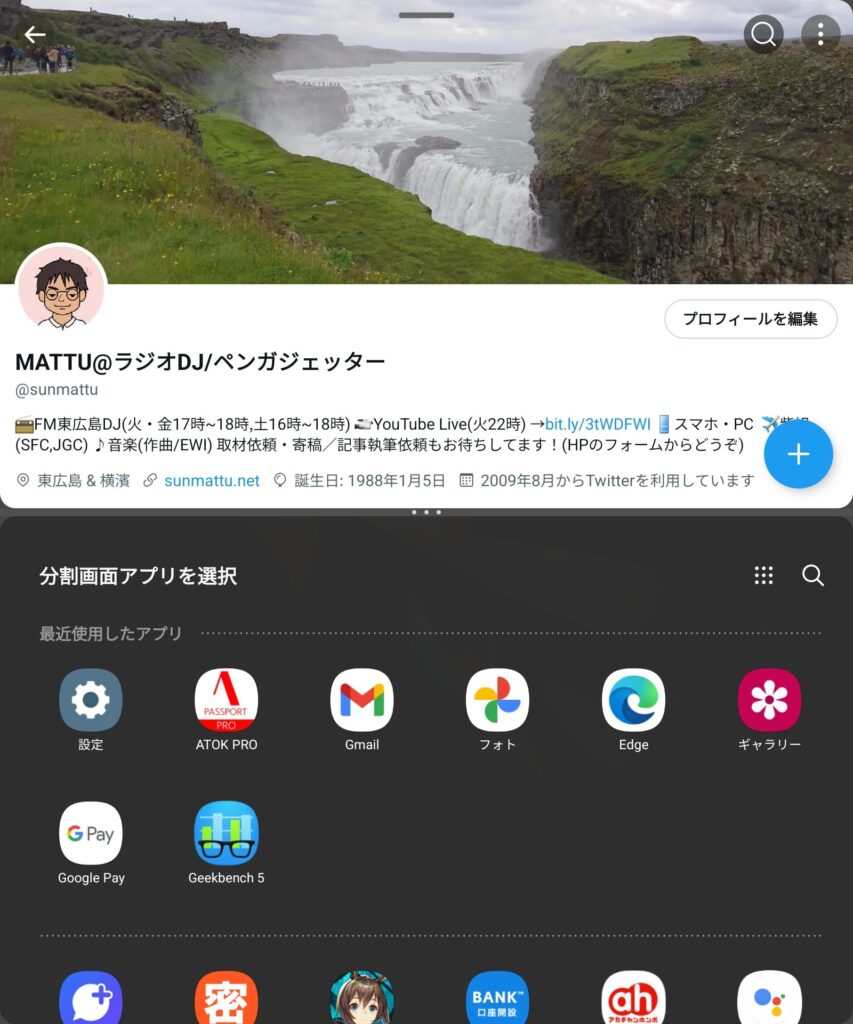
画面の四隅から中央方向へななめにスワイプすると、現在表示されているアプリが小さくなり、ポップアップウインドウとして表示できます。
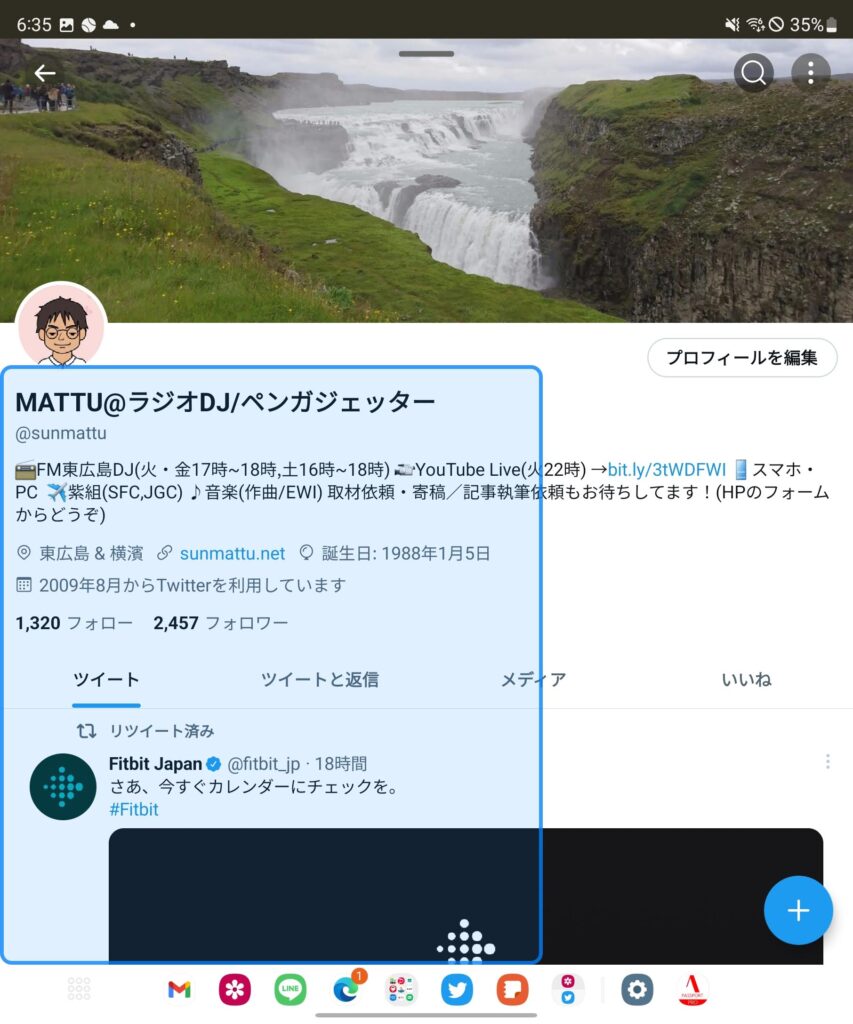
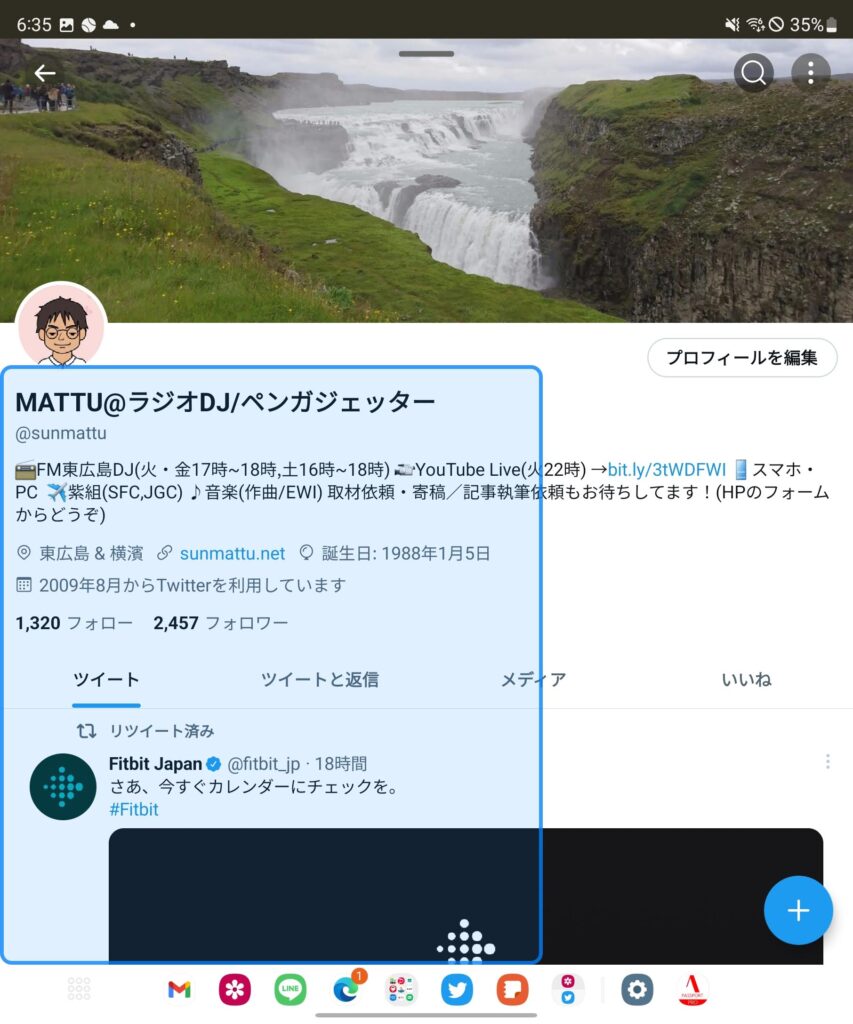
画面の最上部にはバーが表示されています。これをタップして分割マークをタップすることで、簡単に左右分割やポップアップウインドウ表示が可能です。
動作については、下の動画で詳しく説明しています(該当箇所から再生されます)。
Galaxy Z Fold5 をチェックしよう!!
ディスプレイの輝度は明るいが、さらに明るくできる「明るさを増大」機能
Galaxy Z Fold4のメインディスプレイの輝度は明るいのですが、さらに明るくできる機能が搭載されています。
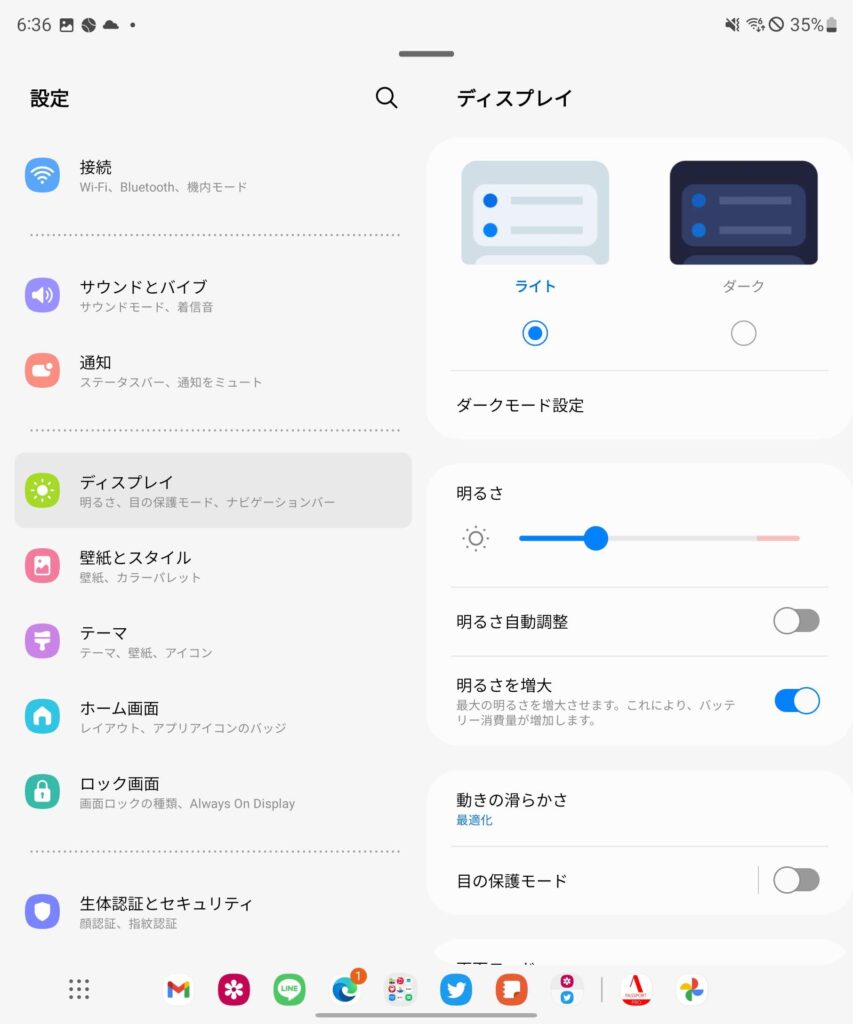
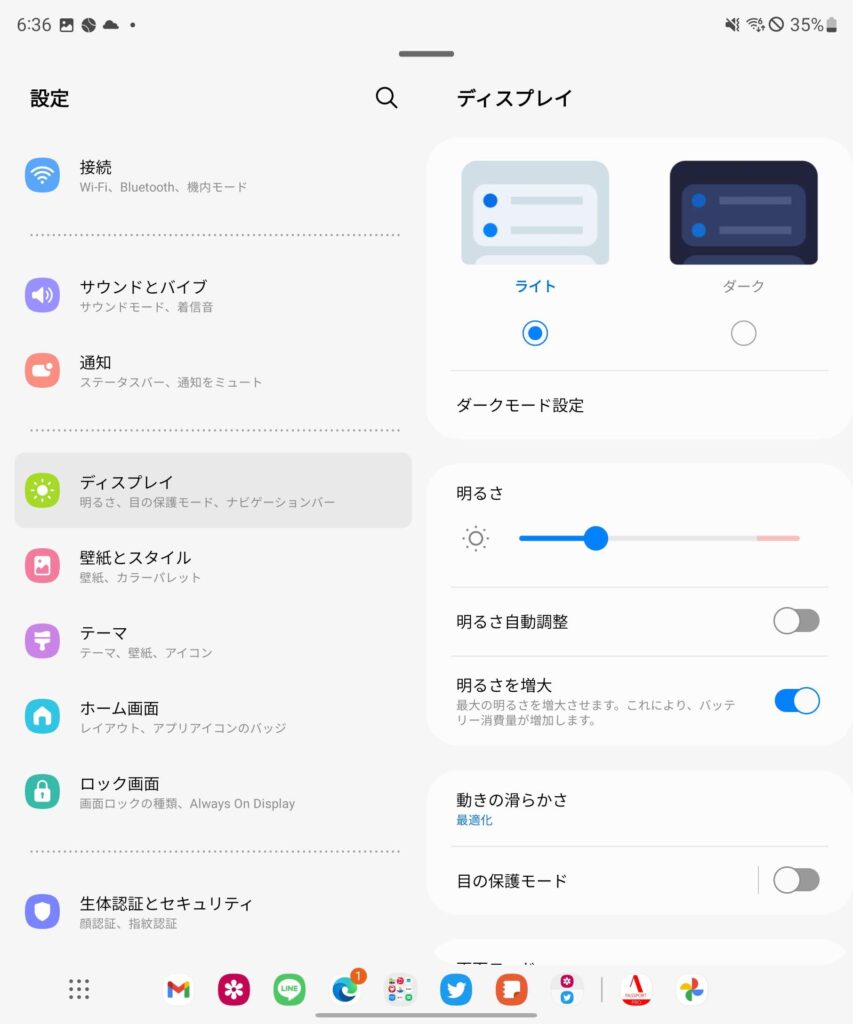
設定>ディスプレイの「明るさを増大」をONにすることで、さらに明るい表示が可能です。
直射日光の下でも、カバーディスプレイ・メインディスプレイともに明るくなります。



Flex modeでタッチパッド(マウスポインター)の利用が可能に
Galaxy Z Fold4のメインディスプレイを折り曲げた状態で使う「Flex mode」では、新たにタッチパッドの機能も搭載しました。
Galaxy Z Fold3では、スクリーンショットや輝度、音量調整、ステータスバーの機能を見ることができましたが、さらにタッチパッドが追加されています。
これにより、折り目より上に表示されている画面の操作を、画面下部のタッチパッドでノートPCのように行うことも可能です。
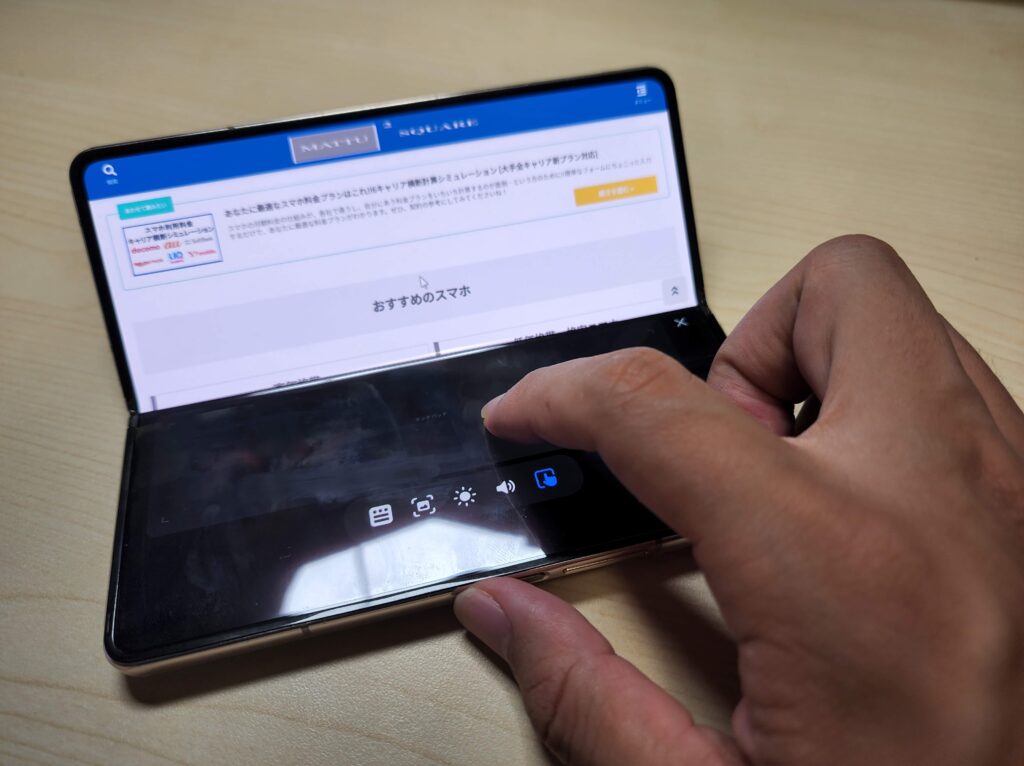
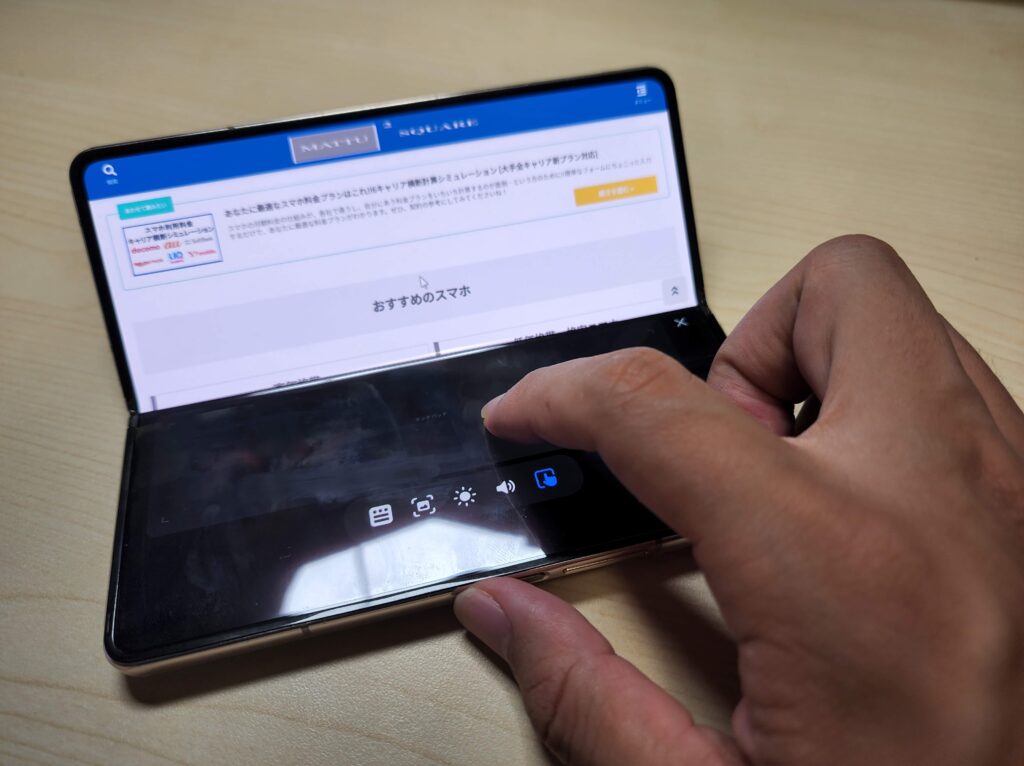
実際には、普通に指でスワイプなどしてスクロールしたほうが速そうですが、細かい動作をする場合にはいいかもしれません。
なお、YouTubeやギャラリーアプリ、カメラアプリなどでは、スクリーンを折り曲げると自動的に折り目の片側に最大化して再生するスタイルに変化します(Galaxy Z Fold3と同様)。
Galaxy Z Fold5 をチェックしよう!!
Sペンも使える!ただし「Fold Edition」専用
Galaxy Z Fold4は、メインディスプレイ側ではSペンも利用可能です。
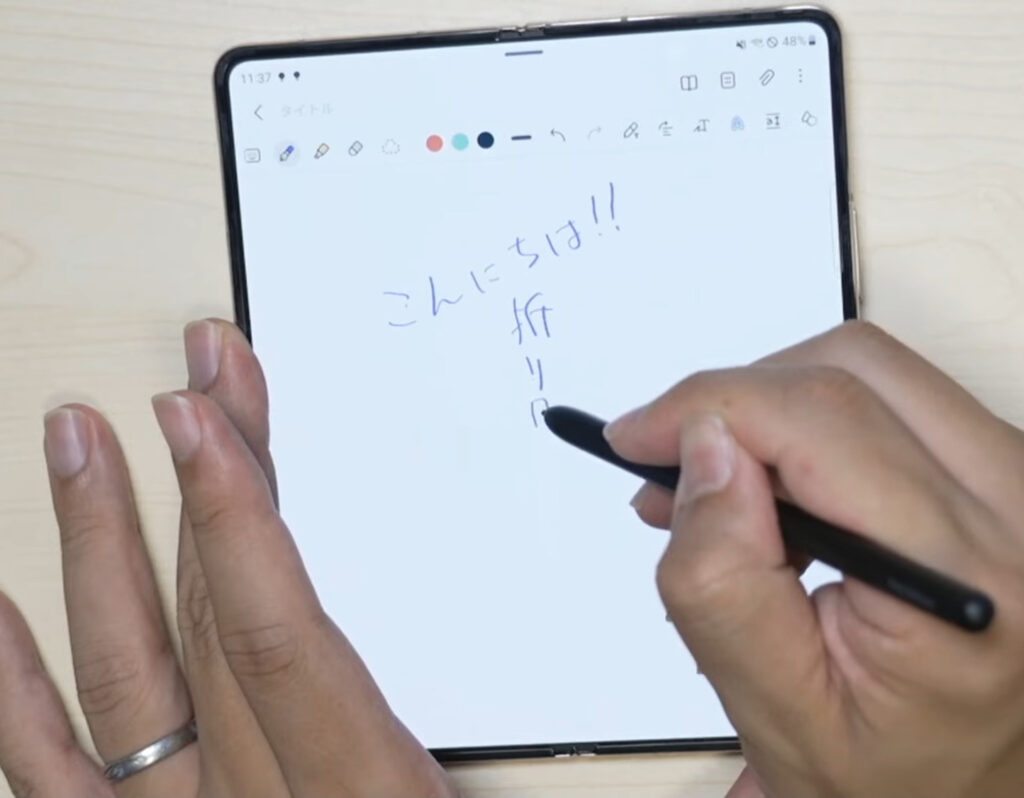
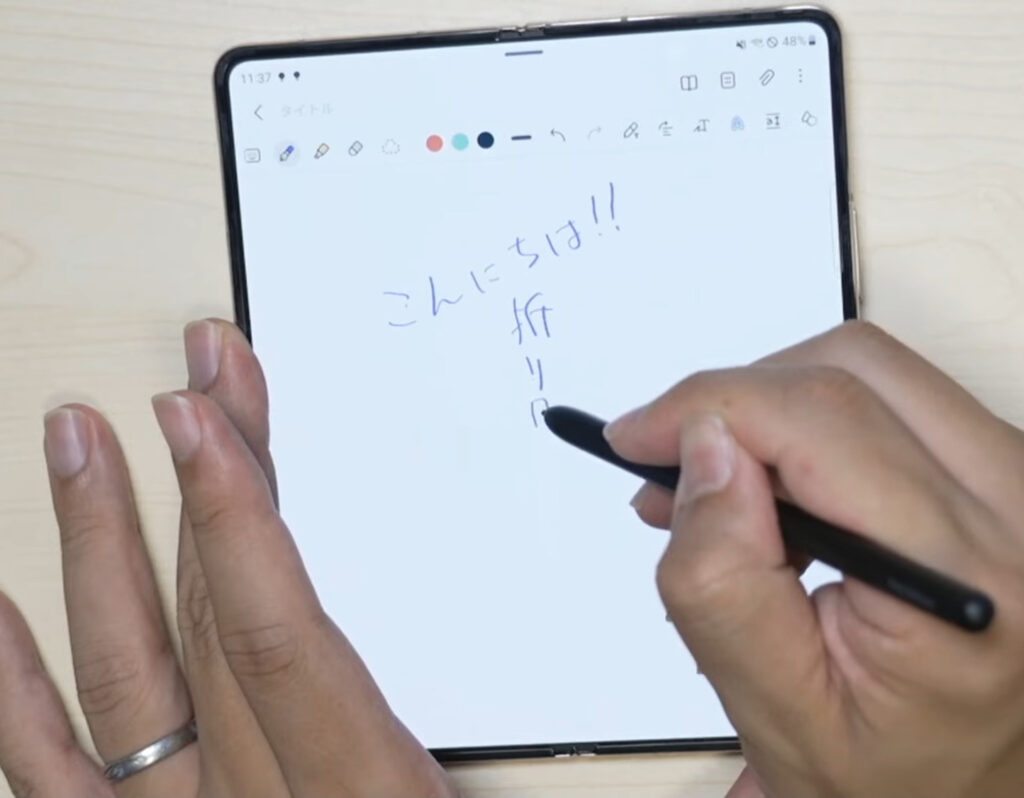
Galaxy Notes(海外版ではSamsung Notes)アプリなど、手書き対応のアプリではSペンで書き込むことができます。
ただし、Sペンは「Fold Edition」専用。先の少し太めなFoldシリーズ専用のSペンか、S Pen Proを使用します。


Sペン付きのカバーについては、「Standing Cover with Pen」を別途レビューしています。
Galaxy Notesアプリ自体は、昨年から大きな機能の進化はなさそうです。
Galaxy Notesアプリは手書きのテキスト化や、録音しながら筆跡を記憶してくれる機能など結構充実しています。
詳しくは、「手書きメモアプリ「Galaxy Notes(Samsung Notes)」がすごい!Windows PCやタブレットとの連携で、どこでも高機能にメモ!」の記事をご覧ください。
Galaxy Z Fold4のスペック・動作・ベンチマークまとめ
続いては、Galaxy Z Fold4のスペック・動作などまとめていきます。
Galaxy Z Fold4のスペック
現状、海外版で発売されているスペックをご紹介します。
| 項目 | Galaxy Z Fold4 | Galaxy Z Fold3 |
|---|---|---|
| 大きさ | 開 130.1×155.1×7.1mm 閉 67.1×155.1×14.2 mm 263g | 開 128.1×158.1×6.6mm 閉 64.8×158.1×14.5mm 273g |
| メインディスプレイ | 7.6インチ 6:5 QXGA+ 120Hz AMOLED | 7.6インチ 5:4 QHD+ 120Hz AMOLED |
| サブディスプレイ (カバーディスプレイ) | 6.2インチ 23:9 120Hz AMOLED | 6.2インチ 24.5:9 120Hz AMOLED |
| CPU | Snapdragon 8+ Gen 1 | Snapdragon 888 |
| メインカメラ | 50MP(広角) +12MP(超広角) +10MP(3倍望遠) | 12MP(広角) +12MP(超広角) +12MP(2倍望遠) |
| フロントカメラ | 4MP(メインディスプレイ) ⇒画面埋込 10MP(カバーディスプレイ) ⇒パンチホール | 4MP(メインディスプレイ) ⇒画面埋込 10MP(カバーディスプレイ) ⇒パンチホール |
| バッテリー | 4,400mAh 超急速充電25W対応 ワイヤレス充電・リバース充電対応 | 4,400mAh ワイヤレス充電・リバース充電対応 |
| メモリ(RAM) | 12GB | 12GB |
| ストレージ(ROM) | 256GB/512GB | 256GB/512GB (国内版256GB) |
| 防水 | ? | IPX8 |
| おサイフケータイ | ? | 国内版のみ対応 |
| Sペン | 対応(別売) | 対応(2種類のSペンが別売り) |
Galaxy Z Fold4のベンチマーク比較
Galaxy Z Fold4のベンチマークを測定した結果は以下の通りです。
Antutuベンチマークでは、97万点をマークしています。
Snapdragon 8+ Gen 1の底力を見た気がします。
| 機種 | CPU・メモリ | 価格 | Antutu v9 | Geekbench 5 |
|---|---|---|---|---|
| Galaxy Z Fold4 (韓国版) | Snapdragon 8+ Gen 1 /12GB | 25万円程度 | 972813 | S 1292 M 3607 |
| AQUOS R7 (SB版) | Snapdragon 8 Gen 1 /12GB | 189,360円 | 819596 | S 1214 M 3147 |
| Xperia 1 IV SO-51C | Snapdragon 8 Gen 1 /12GB | 190,832円 | 783450 | S 1179 M 3178 |
| Galaxy S22 Ultra (香港版) | Snapdragon 8 Gen 1 / 12GB | 183,774円 | 790036 | S 1138 M 3379 |
| Galaxy Z Fold3 (香港版) | Snapdragon 888 / 16GB | 237,600円 | 784648 | S 1045 M 2988 |
| AQUOS R6 SH-51B | Snapdragon 888 / 12GB | 115,632円 | 784648 | S 1124 M 3466 |
| Xperia 5 III SO-53B | Snapdragon 888 / 8GB | 113,256円 | 703607 | S 1124 M 3645 |
| iPhone 13 Pro | (A15) | (142,560円) | (890538) |
ゲームなどでも力強いプレイができると思いますが、個人的には「カメラアプリの動作の安定度」に大きく貢献しそうです。
案外、ハイエンドスマホでもカメラアプリがちょっと不安定なこともあります。
Galaxy Z Fold4は、撮影しながらプレビュー、のようなことも機能としてあるので、カメラを安定して使えるのは大きい気がしています。
Galaxy Z Fold5 をチェックしよう!!
Galaxy Z Fold4はカメラ強化!
メインカメラは5000万画素搭載、望遠の3倍ズームはGalaxy史上最強
Foldシリーズのカメラは、Sシリーズに比べ少し貧弱な印象がありましたが、強化されています。


Galaxy Z Fold3までは1200万画素(12MP)3レンズの構成でしたが、Galaxy Z Fold4はメインカメラが5000万画素(50MP)に上がります。
構成としては、Galaxy S22などに近い構成ですね。30倍スペースズームに対応。
カメラ部分のデザインは、Galaxy Z Fold3と同じ小さなアイランド式デザインです。
夜景など暗い環境でもきれいに、さらに光学式手振れ補正(OIS)とデジタル手振れ補正(VDIS)の合わせ技で、強力な手振れ補正を実現します。



標準カメラの50MP(5000万画素)では、高解像度の写真としても撮影可能。
ディティールエンハンサー機能で、奥行きとシャープネスを調整し、写真を鮮やかに表現します。
また、8Kでの動画撮影も可能になりました(標準50MPレンズのみ撮影可能)。
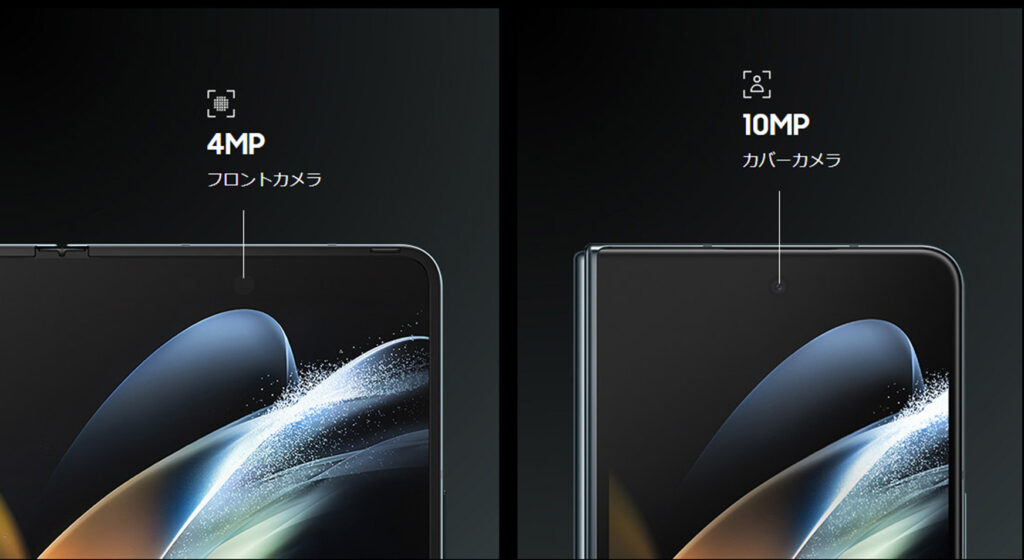
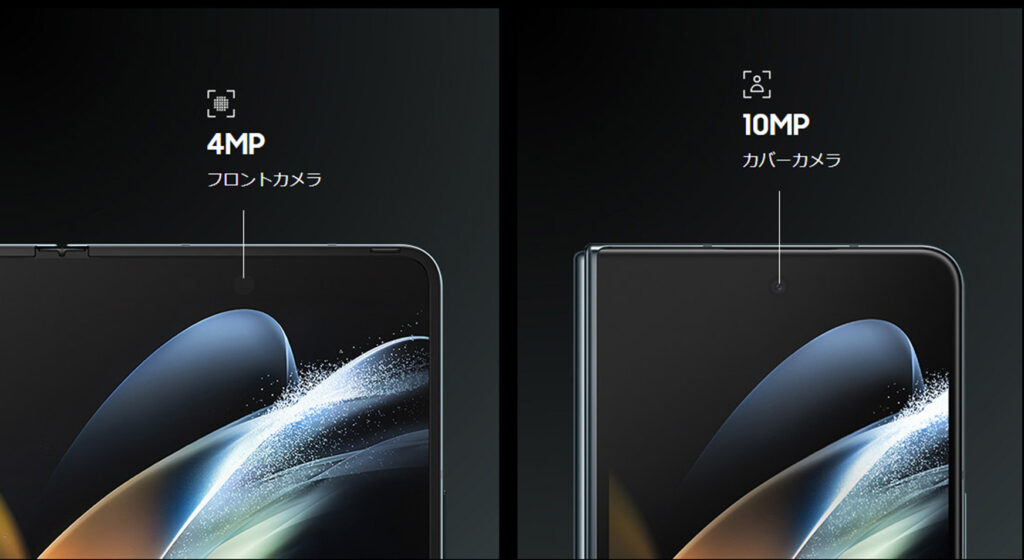
フロントカメラは、メインディスプレイ側はFold3同様アンダーディスプレイカメラ(画面埋込式カメラ)。
カバーディスプレイ側は10MPのパンチホールカメラとなります。
Galaxy Z Fold4だからこそできる、カバーディスプレイを使ったプレビュー機能で自撮りも快適に


右上「カバー画面プレビュー」も押せば、カメラの先にいる人もカバー画面で自分の映りをチェックできる!
Galaxy Z Fold4ならではなのは、開いた状態でプレビューを確認できるデュアルプレビュー機能や、撮影した写真をすぐ確認できるキャプチャービュー機能にも対応している点です。
メインカメラでも、自撮りできてしまうのが便利ですよ!


ただし、今回のGalaxy Z Fold4は8K24fpsでの動画撮影も可能ですが、デュアルプレビュー機能は8Kモードでは利用できません(4Kは60fpsでもデュアルプレビュー機能を利用可能です)。
Galaxy Z Fold5 をチェックしよう!!
作例比較
簡単に作例を比較していきましょう。
カメラレビューは、後日詳細なレビューも行います(本記事にも追加します)。
風景・望遠
Galaxy Z Fold4の望遠は3倍です。
より望遠の写真もきれいに撮れます。
Galaxy Z Fold4とGalaxy Z Fold3の10倍の写真を見比べると、だいぶGalaxy Z Fold4のほうがきれいに撮れていることがわかります。
より高倍率の望遠写真を鮮明に撮りたいのであればGalaxy S22 Ultraを選ぶほうがいいとは思いますが、ある程度望遠の写真でもきれいに撮りたいなら、選択肢としては十分ですね!
室内
食事
食事のシーンでは、よりGalaxy Z Fold4のほうが赤めにシフトしているような感じですね。
食事で赤めにいくと、おいしそうに見えます。
ラーメンの写真も。
Galaxy Z Fold4は、先代のFold3に比べて、くっきり感、メリハリ感、解像度がすごく出ています。
昼間とは言え少し暗めな環境ですが、結構きれいに撮れます。
動画作例比較
動画作例比較については、下の動画で公開しています。
Galaxy Z Fold5 をチェックしよう!!
想像以上に機能の進化がすごい。着実な進歩がうれしいGalaxy Z Fold4
発表だけ見てみるとGalaxy Z Fold3からの進化をそこまで感じない方もいるかもしれません。
ただ、実際に使ってみると、予想以上に機能の進化がすごいことに気づきます。
特に、ヒンジが小さくなったことによる、カバー画面での打ち心地の快適さは、体感しないとわかりにくいかもしれません。これはいい!
またカメラも大幅にアップグレードしてくれたのも、素直にうれしいです。
Foldのカメラはもともと好きだったのですが、より幅広い倍率で強力な手振れ補正も含めて楽しめます。
Galaxy Z Foldシリーズも、着々と完成の域に近づいている気がします。
ぜひ、この完成度を体感して頂きたいです!
Galaxy Z Fold4の機能やカメラ、ケース、使っていて感じたことなど、追加でレビューしていきます。
こちらもぜひお楽しみに!
▼長期利用レビューも公開しています
Galaxy Z Fold5 をチェックしよう!!
Galaxy Z Fold5のレビュー記事まとめ
Galaxy Z Fold5やGalaxy Z Fold4など歴代フォルダブルデバイスをMATTUが実際に購入し、レビュー記事を書いています。
Galaxy Z Fold5のレビューまとめ




Galaxy Z Fold4のレビューまとめ








Galaxy Z Fold3のレビューまとめ
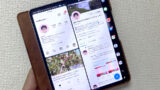
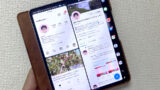












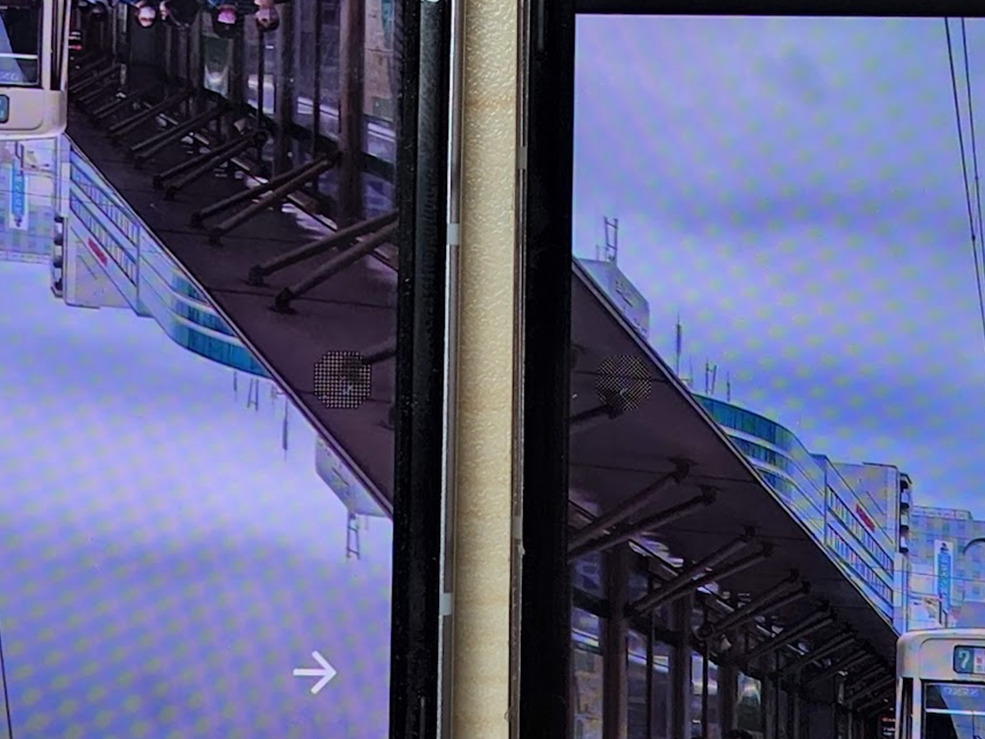
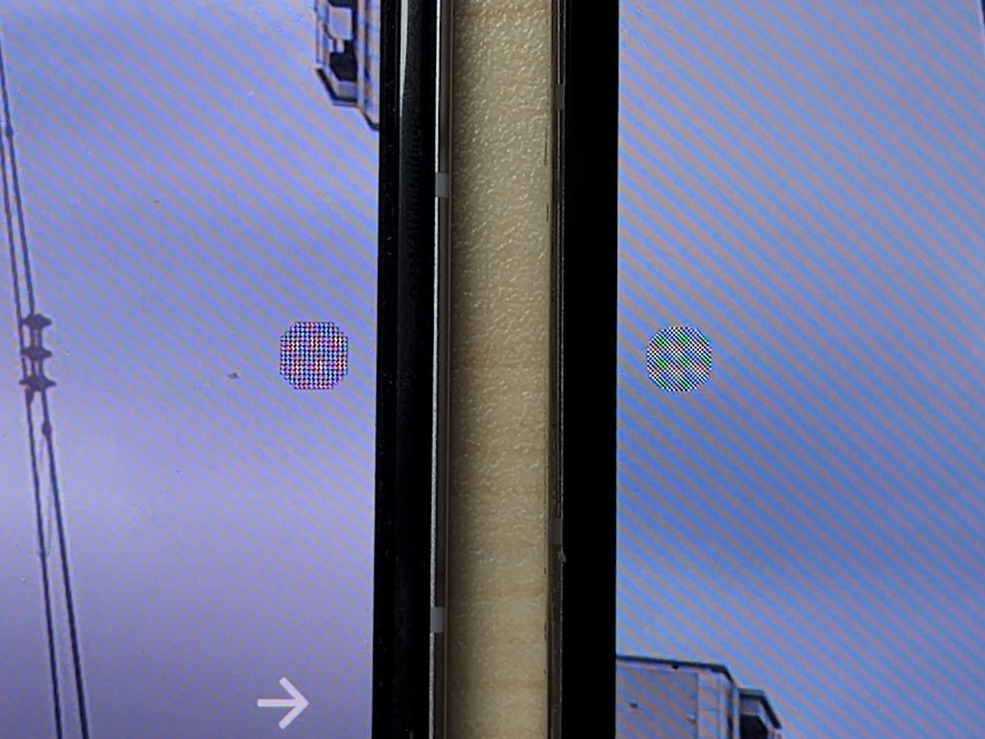



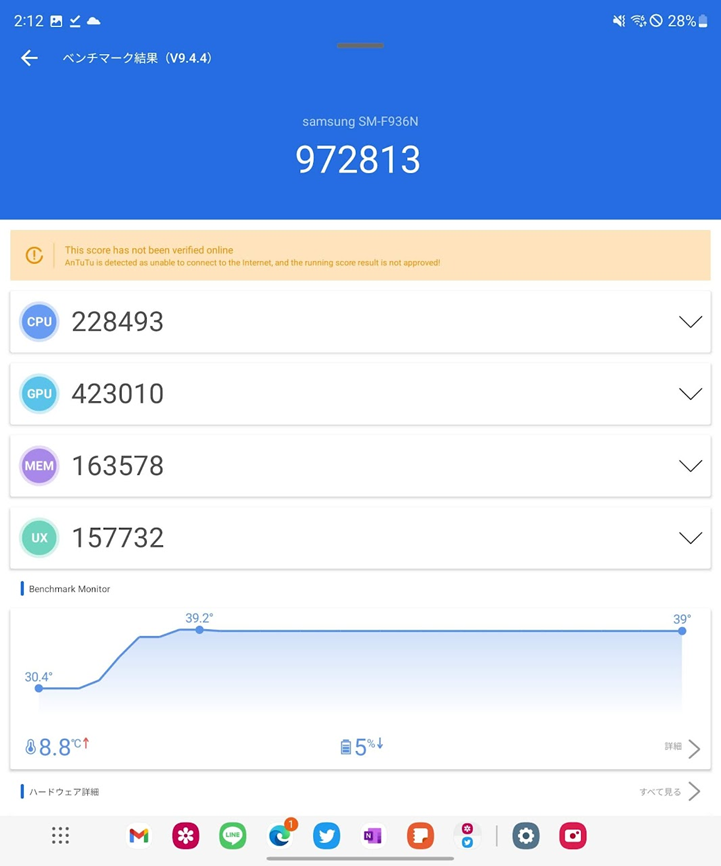
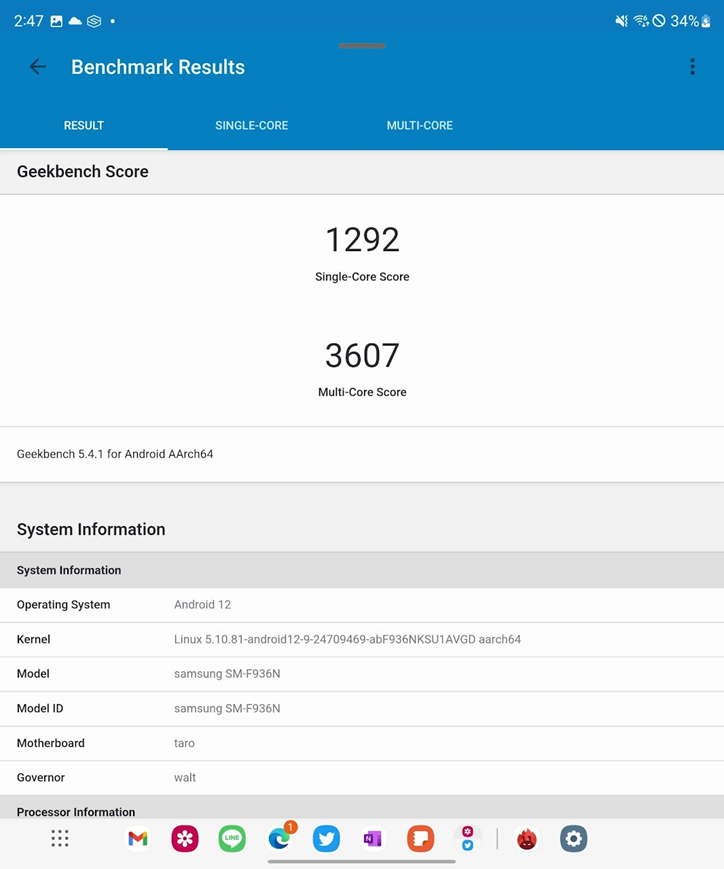




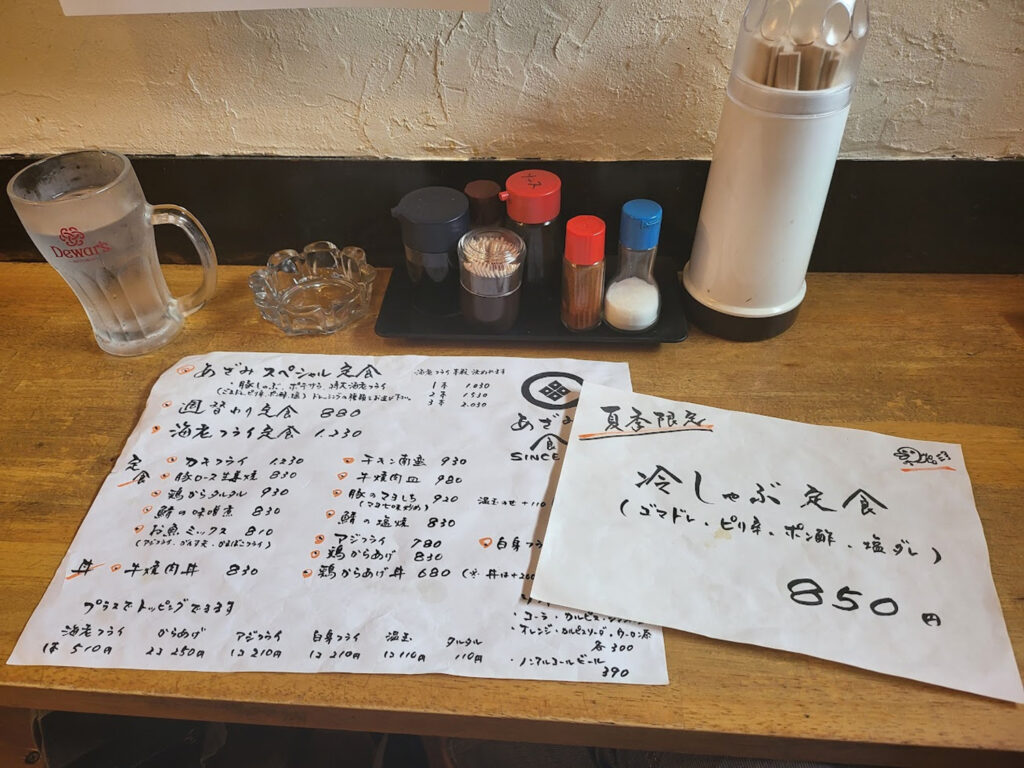






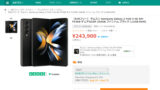


コメント